Kā pārvietoties Word 2007 tabulā
Uzziniet, kā efektīvi pārvietoties Word 2007 tabulā, izmantojot īsinājumtaustiņus un peles darbības, lai optimizētu savu darba plūsmu.
Pievienojot diagrammu Excel 2007 darbgrāmatai, lentē tiek parādīta jauna cilne Diagrammas rīku noformējums. Varat izmantot komandu pogas cilnē Diagrammas rīki Dizains, lai pielāgotu diagrammas veidu un stilu. Cilnē Dizains ir šādas pogu grupas:
Noklikšķiniet uz pogas Mainīt diagrammas veidu , lai mainītu diagrammas veidu, piemēram, lai pārslēgtos no joslu diagrammas uz līniju diagrammu vai sektoru diagrammu. Dialoglodziņā Mainīt diagrammas veidu vienkārši noklikšķiniet uz jaunā diagrammas veida sīktēla.
Noklikšķiniet uz pogas Saglabāt kā veidni , lai atvērtu dialoglodziņu Saglabāt diagrammas veidni, kurā saglabājat pašreizējās diagrammas formatējumu un izkārtojumu (parasti pēc pielāgošanas) kā veidni, ko izmantot turpmāko diagrammu veidošanā.

Izmantojiet dialoglodziņu Mainīt diagrammas veidu, lai pārslēgtos uz citu diagrammas veidu.
Noklikšķiniet uz pogas Pārslēgt rindu/kolonnu , lai atlasītajā diagrammā nekavējoties transponētu darblapas datus, kas izmantoti leģendu ierakstiem (sērijām) un asu etiķetēm (kategorijām).
Noklikšķiniet uz pogas Atlasīt datus , lai atvērtu dialoglodziņu Atlasīt datu avotu, kurā varat ne tikai transponēt leģendu ierakstus (sēriju) un asu etiķetes (kategorijas), bet arī rediģēt vai pievienot konkrētus ierakstus jebkurai kategorijai.
Noklikšķiniet uz pogas Vēl (pēdējā ar horizontālo joslu un trīsstūri, kas vērsta uz leju), lai parādītu visus sīktēlus nolaižamajā galerijā Diagrammas izkārtojumi. Pēc tam noklikšķiniet uz tā jaunā izkārtojuma stila sīktēla, kuru vēlaties lietot atlasītajā diagrammā.
Noklikšķiniet uz pogas Vēl (pēdējā ar horizontālo joslu un trīsstūri, kas vērsta uz leju), lai parādītu visus sīktēlus nolaižamajā galerijā Diagrammas stili. Pēc tam noklikšķiniet uz jaunā diagrammas stila sīktēla, kuru vēlaties lietot atlasītajā diagrammā.
Ņemiet vērā, ka diagrammas izkārtojuma un diagrammu stilu galerijās netiek izmantota tiešā priekšskatījuma funkcija. Tas nozīmē, ka jums ir jānoklikšķina uz sīktēla galerijā un faktiski tas jāpiemēro atlasītajai diagrammai, lai redzētu, kā tā izskatās.
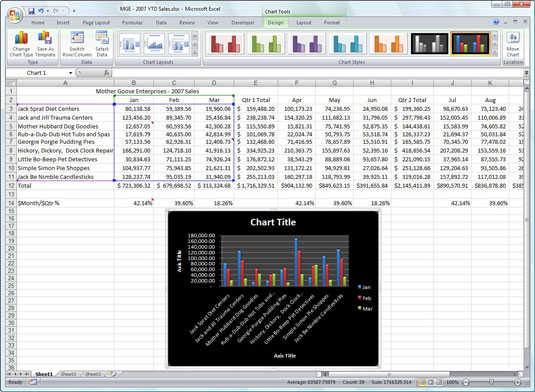
Iegultā kopu kolonnu diagramma pēc jauna diagrammas izkārtojuma un krāsu stila atlasīšanas cilnē Diagrammas rīki Dizains.
Uzziniet, kā efektīvi pārvietoties Word 2007 tabulā, izmantojot īsinājumtaustiņus un peles darbības, lai optimizētu savu darba plūsmu.
Šajā sarakstā ir iekļautas desmit populārākās Excel funkcijas, kas attiecas uz plašu vajadzību klāstu. Uzziniet, kā izmantot <strong>Excel funkcijas</strong> efektīvāk!
Uzziniet, kā pievienot papildu analīzes slāņus jūsu Excel diagrammām, lai uzlabotu vizualizāciju un sniegtu precīzākus datus. Šis raksts apraksta visas nepieciešamās darbības.
Uzziniet, kā iestatīt <strong>rindkopas atkāpi</strong> programmā Word 2013, lai uzlabotu dokumenta noformējumu un lasāmību.
Uzziniet, kā pareizi ievietot slejas programmā Word 2010, lai uzlabotu jūsu dokumentu formātu un struktūru.
Apsveriet iespēju aizsargāt Excel 2007 darblapu, lai izvairītos no neplānotām izmaiņām. Uzziniet, kā aizsargāt un atbloķēt šūnas, lai nodrošinātu datu integritāti.
Programmas Excel 2013 PMT funkcija aprēķina periodisko mūža rentes maksājumu. Šī funkcija ir būtiska hipotekāro kredītu maksājumu plānošanai.
Mācieties, kā veikt t-testus Excel programmā, izmantojot datus un aprakstot trīs t-testu veidus, kas noderēs jūsu datu analīzes procesā.
Uzziniet, kā filtrēt datu sarakstu programmā Excel 2016, lai ērti paslēptu nevēlamus ierakstus un strādātu tikai ar nepieciešamajiem datiem.
Uzziniet, kā vienkārši pievienot datu etiķetes diagrammai programmā Excel 2007. Palīdziet noteikt vērtības, kas tiek rādītas katrā datu punktā, izmantojot dažādas izvietošanas un formatēšanas iespējas.







